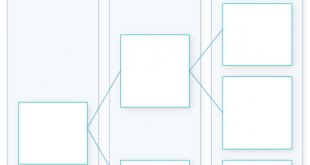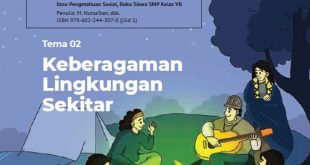Berita Warganet – Kunci Jawaban Langkah-Langkah Membuat Laporan yang Mengandung Gambar dan Diagram (Chart) menggunakan MS Office 2016 untuk Informatika SMA Kelas 10.
Dalam artikel ini telah disiapkan untuk Sobat yang ingin mengetahui Jawaban dari pertanyaan apa langkah-langkah membuat laporan yang mengandung gambar dan diagram (chart) menggunakan MS Office 2016 Simak Penjelasan Lengkap untuk Informatika SMA Kelas 10.
Langsung simak penjelasannya di bawah ini:
Jawaban:
Langkah-Langkah Aktivitas (Tampilan yang disajikan menggunakan Microsoft Office 2016):
1. Buka aplikasi MS Word.
2. Klik menu Insert Chart.
3. Pilih jenis diagram yang diinginkan. Maka, akan muncul tampilan diagram secara otomatis pada Word dan Excel yang memuat datanya.
4. Lakukan pengubahan pada data sesuai dengan yang diperlukan. Banyaknya baris maupun kolom dapat disesuaikan. Kemudian, Tutup MS Excel.
5. Ubahlah judul diagram dengan melakukan double click pada Chart Title. Tulis judul sesuai dengan yang diinginkan.
Disclaimer:
1. Kunci jawaban pada unggahan Berita Warganet tidak mutlak kebenarannya
2. Unggahan ini bisa Sobat Warganet gunakan sebagai salah satu acuan dalam mengerjakan soal bukan sebagai acuan utama
3. Kunci jawaban pada unggahan Berita Warganet mungkin akan berbeda dengan pembahasan di sekolah atau penunjang lain
Demikian tadi mengenai pembahasan kunci jawaban Apa Langkah-Langkah Membuat Laporan yang Mengandung Gambar dan Diagram (Chart) menggunakan MS Office 2016 yang dapat Sobat gunakan sebagai bahan belajar, Semoga pembahasan di atas dapat bermanfaat bagi Sobat.
 Berita Warganet Kumpulan Berita dan Informasi Untuk Warganet
Berita Warganet Kumpulan Berita dan Informasi Untuk Warganet